Como remover o modo offline da impressora
 As impressoras são usadas para impressão em escritórios, diversas empresas e em casa. O constante aprimoramento da tecnologia possibilitou a criação de uma vasta gama de equipamentos de impressão. Em lojas especializadas você encontra diversas opções de impressoras - desde modelos econômicos até equipamentos profissionais.
As impressoras são usadas para impressão em escritórios, diversas empresas e em casa. O constante aprimoramento da tecnologia possibilitou a criação de uma vasta gama de equipamentos de impressão. Em lojas especializadas você encontra diversas opções de impressoras - desde modelos econômicos até equipamentos profissionais.
Se você comprou recentemente uma impressora, poderá ter algumas dúvidas ao usá-la. Um problema comum que ocorre é quando o dispositivo entra no modo de suspensão ou off-line e não consegue imprimir. Como consertar a situação?
O conteúdo do artigo
Razões pelas quais sua impressora pode estar offline
Para entender o algoritmo de eliminação do problema surgido, é necessário saber exatamente o motivo pelo qual ocorreu a transição para a operação autônoma. Isso pode acontecer devido à ativação acidental ou quando as configurações do sistema são alteradas. Os motivos mais comuns pelos quais a impressora entra no modo de suspensão são:
- Conexão solta do cabo USB ou seu desprendimento durante a movimentação do equipamento.
- Há um problema com o papel utilizado, ele está faltando ou preso. Em alguns modelos, é necessário preparar pelo menos 5 folhas para reconhecer e começar a trabalhar.
- Ativação aleatória do modo offline.
- Falta de tinta no cartucho.Normalmente, o sistema notifica você sobre isso em uma caixa de diálogo especial no canto inferior direito.
- O dispositivo congela ou superaquece.
- Falta de componentes de software e drivers apropriados. Às vezes, a causa pode ser uma versão desatualizada de drivers e software.
- Um vírus entra no seu computador.
- Danos mecânicos resultando na deterioração de microcircuitos e placas.

IMPORTANTE! Inspecione cuidadosamente a impressora e faça um diagnóstico completo do equipamento. Para determinar problemas com precisão e rapidez, você pode entrar em contato com o centro de serviço.
Como desativar a operação offline da impressora
Se você conseguiu encontrar o motivo que fez com que o equipamento entrasse no modo de hibernação, poderá começar a eliminá-lo. Em geral, o algoritmo para configurar e restaurar as funções da impressora dependerá do que exatamente levou à sua transição para o estado offline. Execute as seguintes etapas para restaurar a operação:
- Inspecione todos os fios conectados ao computador e à fonte de alimentação. Conecte-os firmemente e substitua-os se estiverem danificados.
- Verifique a condição do papel que está sendo alimentado na impressora. Remova folhas inteiras e partes de papel atolado e insira tudo com cuidado no lugar. Reinicie a impressão.

- Verifique a presença e a quantidade de tinta nos cartuchos. Isso pode ser feito visualmente ou usando um item especial no menu de status de impressão. Reabasteça-os se necessário.
- Vá para o menu de configurações da impressora e desative o modo offline se tiver sido definido como função principal.
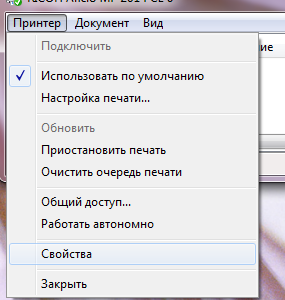
- No caso de versões desatualizadas de drivers e programas, baixe todas as atualizações necessárias, instale-as em seu computador Windows e reinicie o sistema.
- Se a fila de impressão congelar, tente reiniciá-la e atualizá-la.
Se as etapas acima forem seguidas corretamente, a impressora deverá retornar à operação normal.
Se o problema não puder ser resolvido e o equipamento não sair do modo sleep, entre em contato com o vendedor. Lá você receberá assistência qualificada.





